
视频内存管理内部错误或 BSOD 是由于硬件和/或驱动程序问题而在 Windows 内核级别发生的完整系统故障错误。但是,据我所知,此错误不会因任何特定应用程序而发生,因为应用程序导致蓝屏的可能性非常低,因为它们在操作系统中运行在更高级别。
无论如何,如果您还收到 BSOD 或视频内存管理内部错误,那么您不是唯一一个。在您的 Windows 11 PC 上遇到此类问题很常见。但是,无需担心,因为本指南基本上可以帮助您修复 Windows 11 PC 中的视频内存管理内部错误。
修复 Windows 11 中视频内存管理内部错误的最佳方法
当然,您可以使用一些修复程序来解决 Windows 11 PC 上的 BSOD 错误。但是,要修复任何错误,首先,熟悉该错误背后的原因非常重要。因此,谈论您遇到此问题的原因是显卡驱动程序和有缺陷的 RAM。因此,修复这不是一项艰巨的工作,因为您只需要执行以下修复:
修复 1:重新启动您的设备
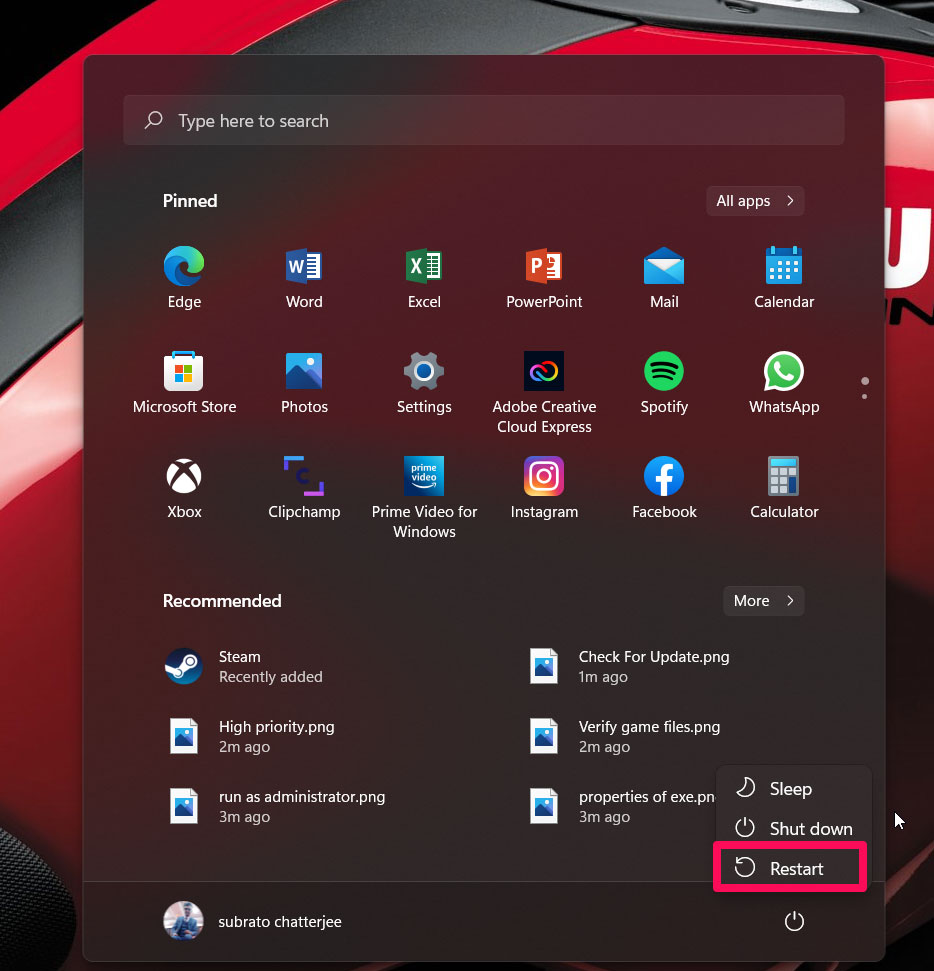
这是一个非常常见的问题,有时它会随机开始出现在您的 Windows 11 PC 上。因此,当您重新启动设备时,它会刷新您的 RAM 并为您的 PC 提供一个全新的开始。但是,我们已经看到,在某些情况下,仅在重新启动设备后该问题就会得到解决。因此,您应该尝试重新启动设备并检查 BSOD 错误是否消失。
修复 2:运行应用程序兼容模式
如果您发现任何特定应用都出现 BSOD 问题,请尝试使用兼容模式运行游戏。但是,要使用兼容模式运行应用程序,您必须执行以下步骤:
- 最初,右键单击特定应用程序并选择“ 属性 ”选项。
- 之后,访问“ 兼容性 ”选项卡。
- 现在,勾选 以兼容模式运行此程序 选项并选择您的 Windows。
- 然后,点击 应用 > 确定 并运行应用程序以检查视频内存管理内部错误是否得到解决。
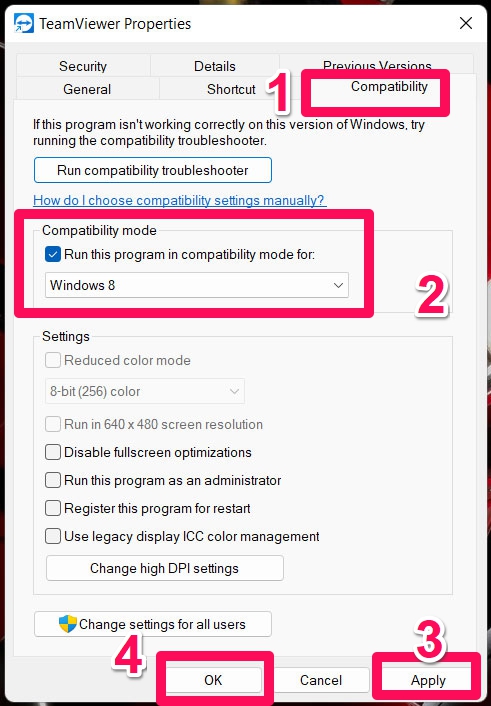
修复 3:卸载最近的更新
您是否尝试使用兼容模式运行该应用程序,但最终仍会收到视频内存管理内部错误?然后有可能以前的 Windows 更新可能存在一些错误,因此您会遇到此问题。因此,您必须卸载最近的更新;使用这些步骤将帮助您修复此错误:
- 首先,按 Win+I 按钮打开 Windows 设置。
- 然后,转到 Windows 安全 部分。
- 然后,点击 更新历史记录。
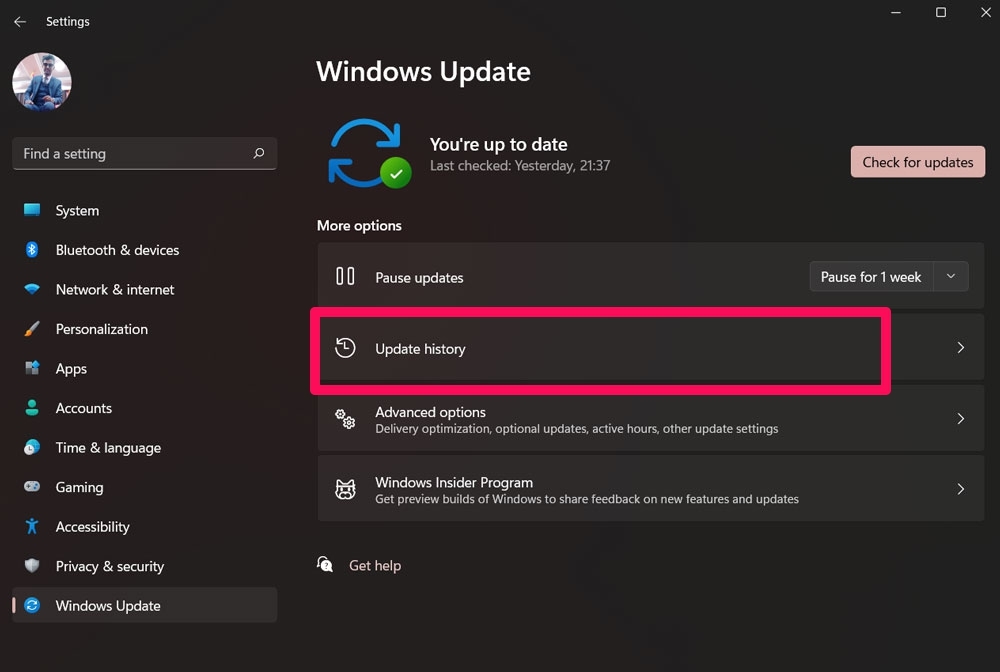
- 现在,点击相关设置部分下的 卸载更新 按钮。
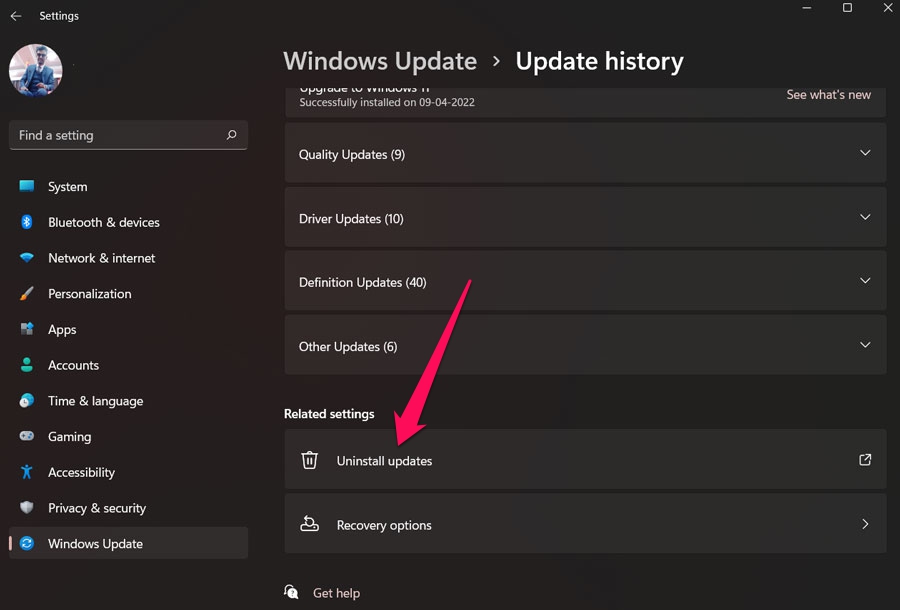
- 最后,在下一页上选择要卸载的更新,然后点击卸载按钮。
修复 4:更新 GPU 驱动程序
更新设备的 GPU 驱动程序也是另一个可能的修复方法,可以帮助您解决 BSOD 或视频内存管理内部错误。我想您可能已经知道如何在 Windows 11 PC 上更新设备的 GPU 驱动程序,但如果您不知道,请使用以下步骤:
- 首先,按 Win+R 键打开运行框并输入 devmgmt.msc。然后,点击确定按钮打开设备管理器。
- 之后,确保展开 显示适配器 部分。
- 现在,只需右键单击 GPU 名称并选择 更新驱动程序 选项。
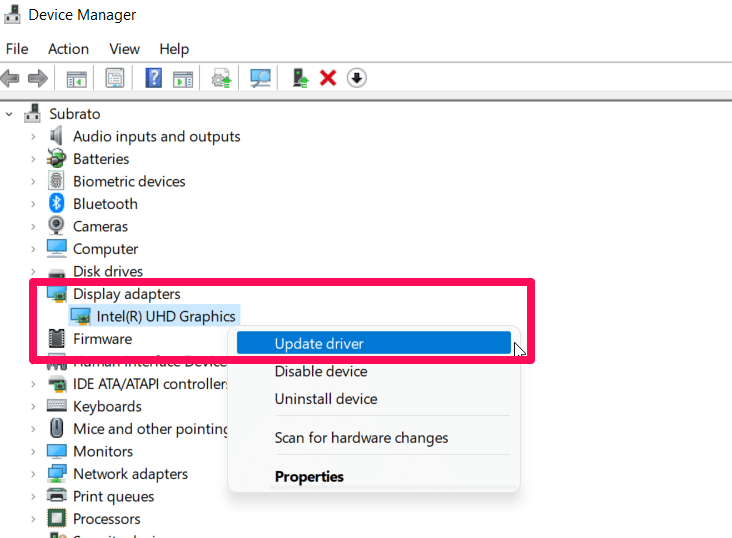
- 最后,选择 自动搜索驱动程序。
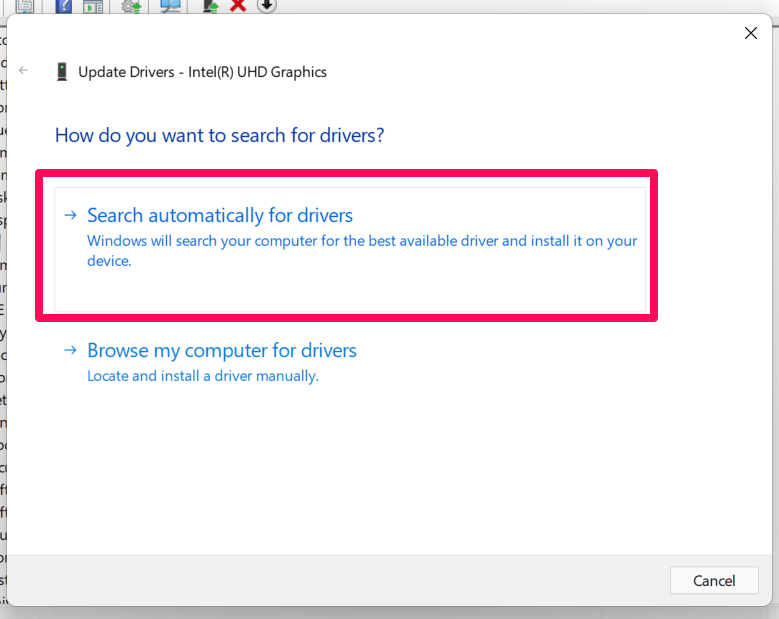
修复 5:检查您的 RAM
您是否通过运行 Windows 内存诊断工具检查了您的 RAM?如果不是,那么您必须使用以下步骤来测试您的 RAM:
- 最初,按 Win+R 键打开“运行”框并键入 mdsched.exe。然后,点击确定按钮打开 Windows 内存诊断工具。
- 此后,请确保点击 立即重新启动并检查问题(推荐) 选项。一旦该过程完成,这将自动诊断您的 RAM 并重新启动您的系统。

完成后,诊断报告将自动出现在您的屏幕上。但是,如果它没有出现,请右键单击“开始”菜单并选择“ 事件查看器” 。然后,按照以下步骤手动获取报告:
- 首先,点击 Windows 日志 > 系统 > 查找。
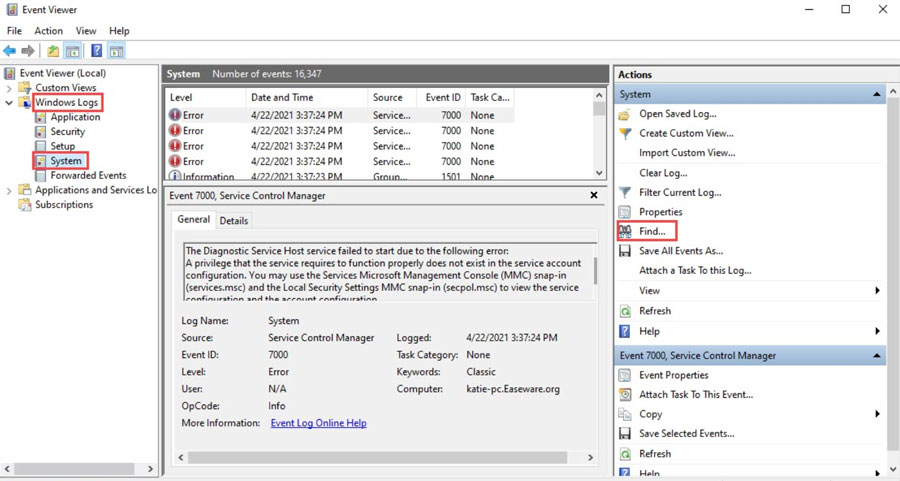
- 现在,搜索 内存诊断 并点击 Find Next 按钮。
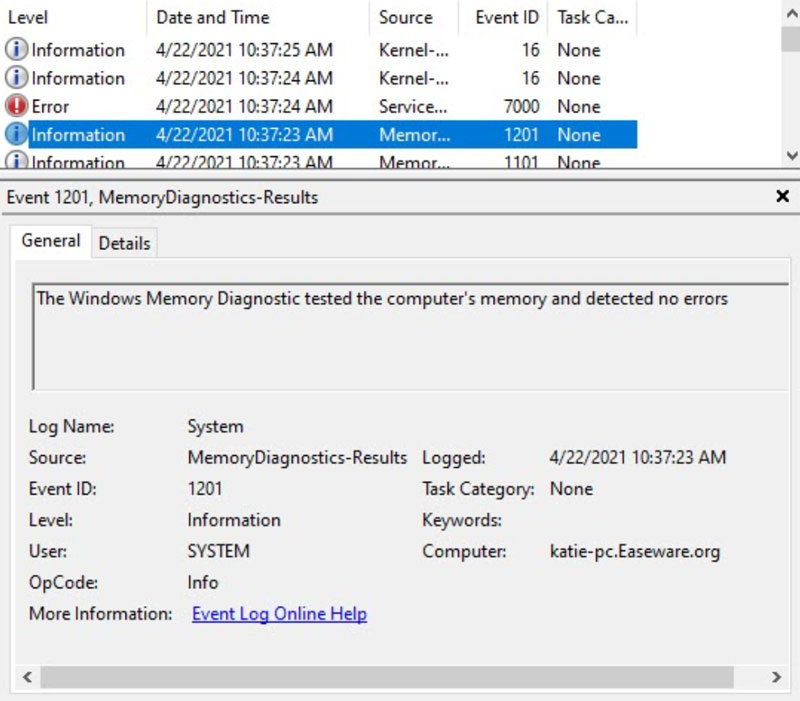
- 就是这样。现在,结果将出现在您的设备屏幕上。因此,请检查是否出现错误。如果没有什么可担心的,那么就没有问题出现;这意味着您的 RAM 没有问题。
修复 6:尝试修复损坏的文件
有可能您的 Windows 文件可能会因为您收到 BSOD 或视频内存管理内部错误而损坏。因此,要解决此问题,您需要修复损坏的文件。好吧,Google 上有很多第三方软件可用于修复 Windows 文件。因此,您应该使用 any 并检查这是否可以帮助您解决此问题。
修复 7:重新安装 Windows
如果您不想在您的计算机上使用第三方应用程序,您可以在您的设备上重新安装 Windows 以修复损坏的文件。因此,您可以像往常一样重新安装,然后再次检查 BSOD 或视频内存管理内部错误是否得到解决。好吧,在您的 PC 上重新安装 Windows 11 后,您将看到此问题自动得到解决。
修复 8:联系 Microsoft 支持团队
还是没有运气?不用担心!您仍然可以尝试解决错误的一件事。是的,您可以尝试联系 Microsoft 支持团队。这是因为现在他们是唯一可以帮助您解决此问题的人。因此,只需联系 Microsoft 支持团队并请求他们提供进一步的帮助。
 Win 11系统之家
Win 11系统之家
